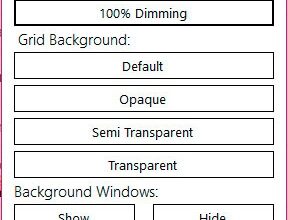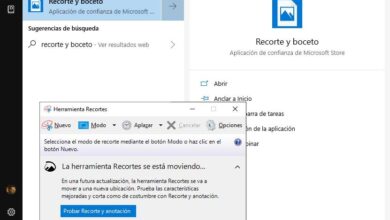In questo modo puoi accelerare l'avvio di Windows 10 Redstone 4
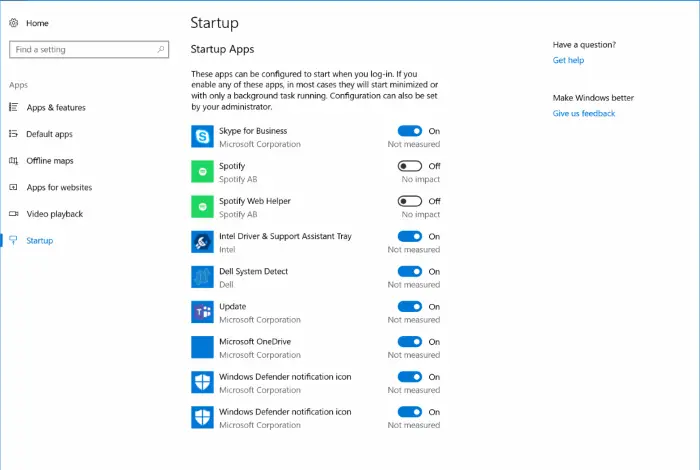
Anche se la prima volta che iniziamo un computer con Windows 10, è può sembrare che lo faccia molto più velocemente rispetto alle versioni precedenti del sistema, la verità è che nel tempo e installiamo nuove applicazioni sul computer, l'avvio del sistema diventa sempre più lento. È certamente una sensazione che la maggior parte degli utenti sia stata o viva in modo permanente. In molti casi, i colpevoli di questo evento sono i programmi che installiamo sul computer e che si avviano successivamente all'avvio di Windows. Microsoft ne è consapevole ed è per questo che sta testando una nuova funzionalità per velocizzare l'avvio di Windows 10 Redstone 4 .
Finora, il modo per controllare quali app iniziano con Windows 10 è XNUMX utilizzare il task manager. Per fare ciò dobbiamo aprire l'amministratore, vai alla scheda Démarrer e lì troveremo un elenco di processi, che corrispondono ai programmi che si avviano all'avvio del sistema operativo Windows 10. In modo che alcuni di essi non si avviino contemporaneamente al sistema, dobbiamo quindi fare clic con il pulsante tasto destro del mouse sul processo in questione e selezionare l'opzione Disabilita.
Windows 10 Redstone 4 ti consentirà di gestire i programmi di avvio dalle impostazioni per accelerare l'avvio di Windows
Tuttavia, anche il task manager stesso è una grande sconosciuta per molti utenti. Microsoft sembra esserne consapevole e vuole rendere le cose più facili per gli utenti inesperti. Tanto che, come abbiamo appena appreso, quelli di Redmond inizierebbero già a testare una nuova funzionalità nella pagina di configurazione di Windows 10 che consentirà agli utenti di vedere quali app si avviano all'avvio del sistema e farle avviare più lentamente. In questo modo possono riuscire a provare ad accelerare l'avvio di Windows 10 .
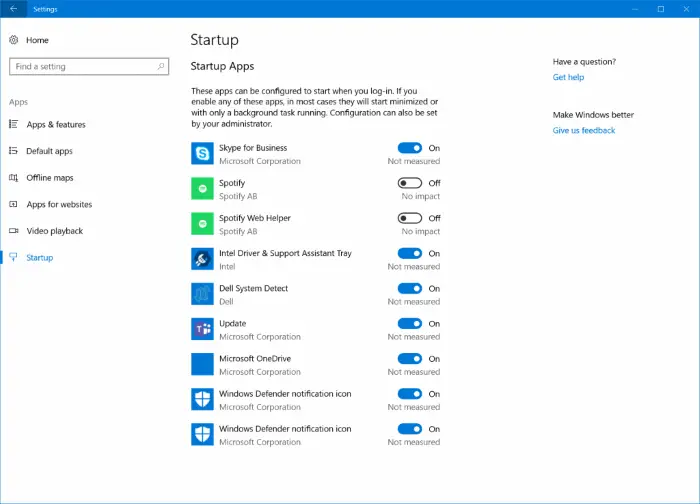
Una funzione che sarà disponibile per tutti gli utenti con la prossima versione del sistema di Microsoft, Windows 10 Redstone 4. Per farlo è sufficiente andare alla pagina di configurazione du Sistema> Applicazioni> Avvia. Lì, verrà visualizzato un elenco completo di tutte le app configurate per l'avvio all'avvio di Windows 10 e che sono in gran parte responsabili del fatto che il sistema impiega sempre più tempo per l'avvio. Lì possiamo disabilitare ciascuno di essi individualmente e lasciare solo quelli che vogliamo accelerare l'avvio di Windows 10.